进阶技巧12:制作竖版思维导图导图
发布时间: 2023-11-17 | 标签:知犀官方 知犀思维导图 竖版思维导图 进阶技巧
竖版思维导图具有可视化效果好、组织性强和易读性高的优势。它能更好地展示思维的层次结构,帮助人们理解和记忆信息,组织和分类信息,提高学习和工作效率。此外,竖版思维导图更符合人们的阅读习惯,传达信息更清晰易读。那么,如何使用知犀来制作竖版思维导图呢?
步骤一:打开知犀思维导图网页版/知犀PC客户端,创建一个向右逻辑图。
步骤二:双击中心主题节点,删除中心主题内的文本。然后退出编辑模式,将中心主题的填充色、外框颜色、线条颜色都设置为透明色。
步骤三:使用鼠标框选子主题节点,然后根据需要设置线条颜色即可。
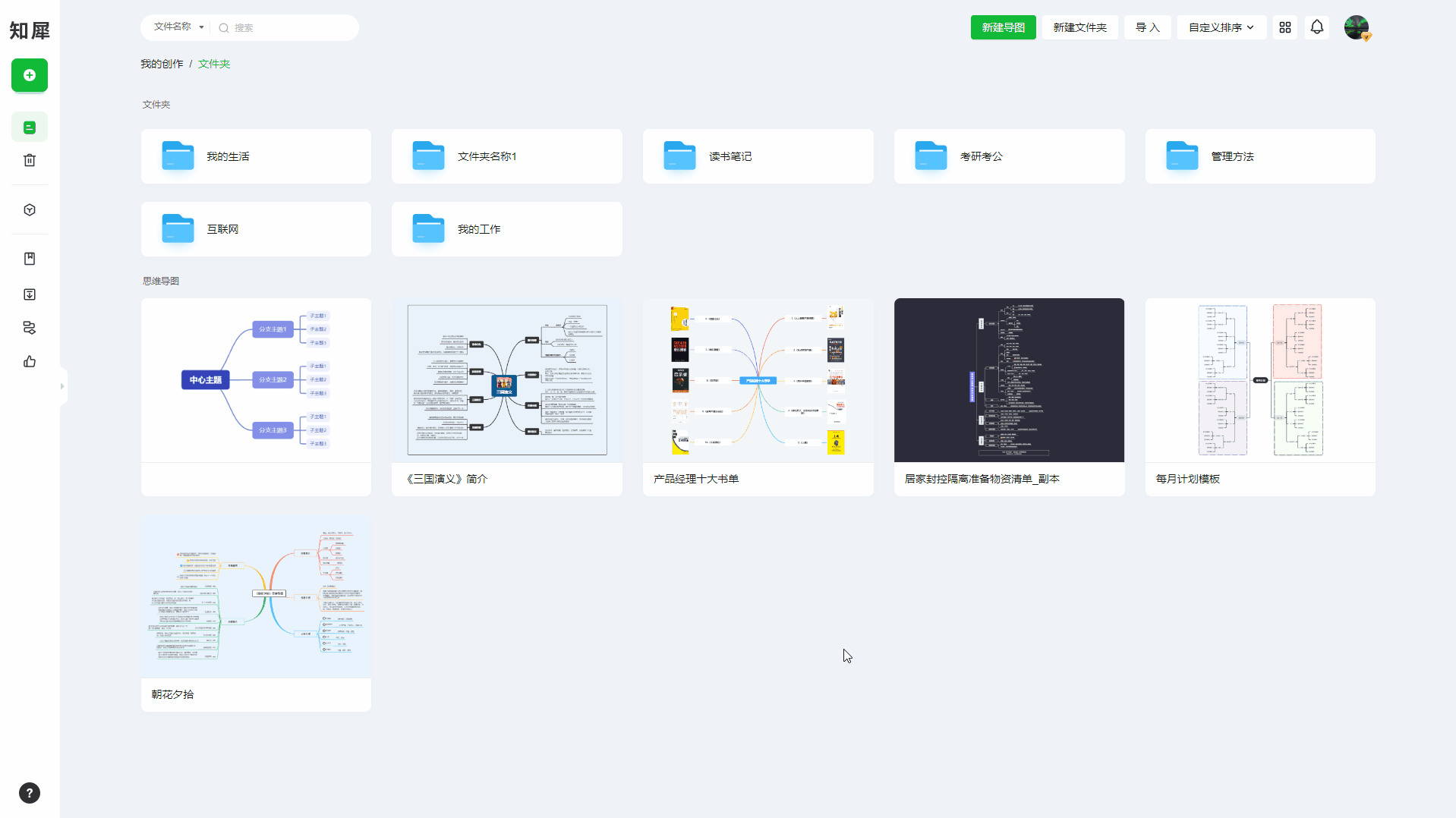
步骤四:选中分支主题节点,使用快捷键『Shift+Enter』在主题上方插入一个同级主题节点即可创建“标题节点”我们可以拖拽主题外框右侧调整标题宽度。
温馨提示:当我们设置好一个“标题”的宽度后可以使用『格式刷』功能将宽度应用到其他标题上。
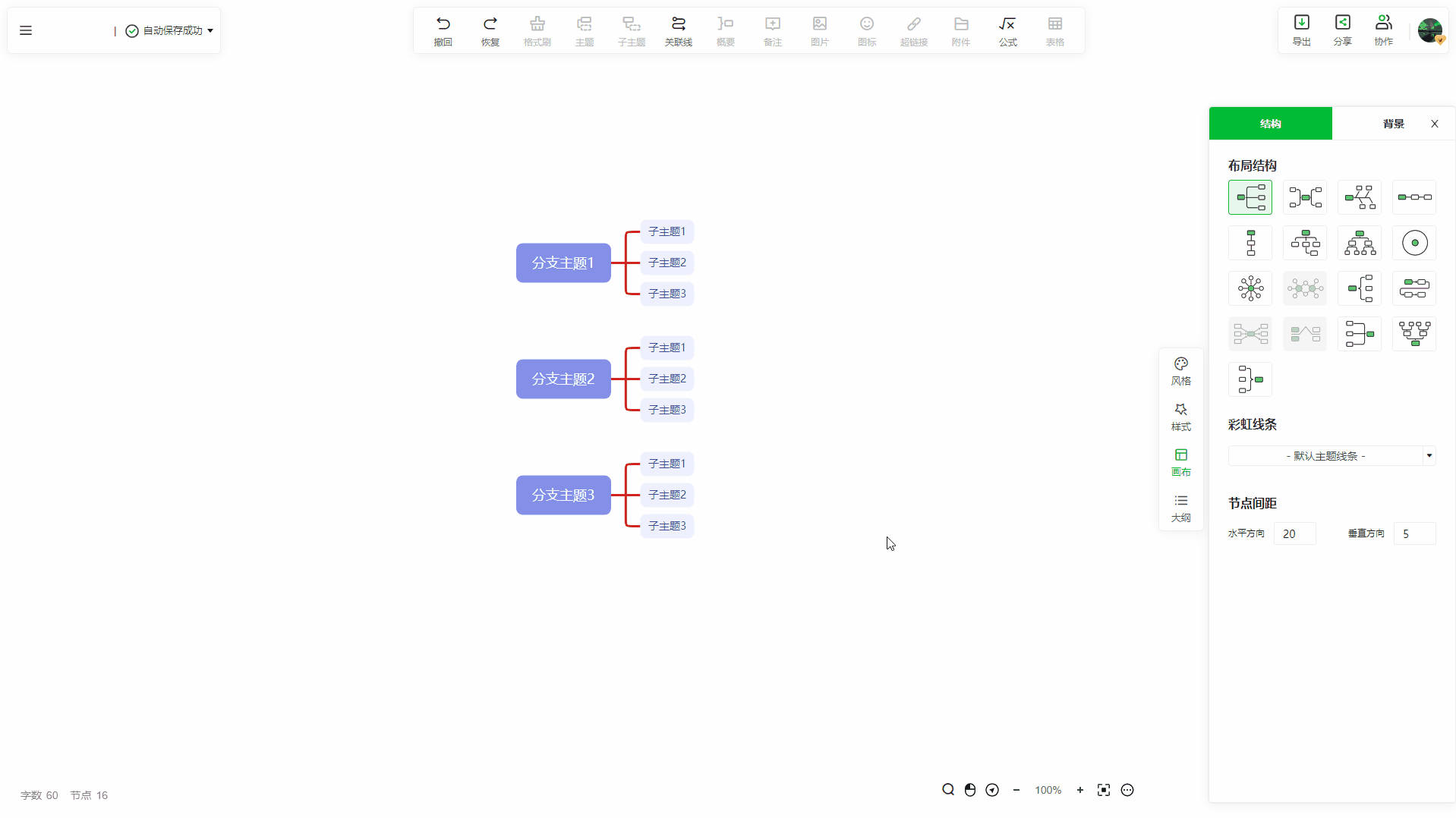
其他小技巧:
如果我们在制作过程中想要使用其他结构的导图来制作内容的时候,可以将分支主题的内容删除,使用快捷键『Shift+Enter』换行设置主题高度,然后使用『格式刷』功能将“标题”的宽度应用到分支主题上。
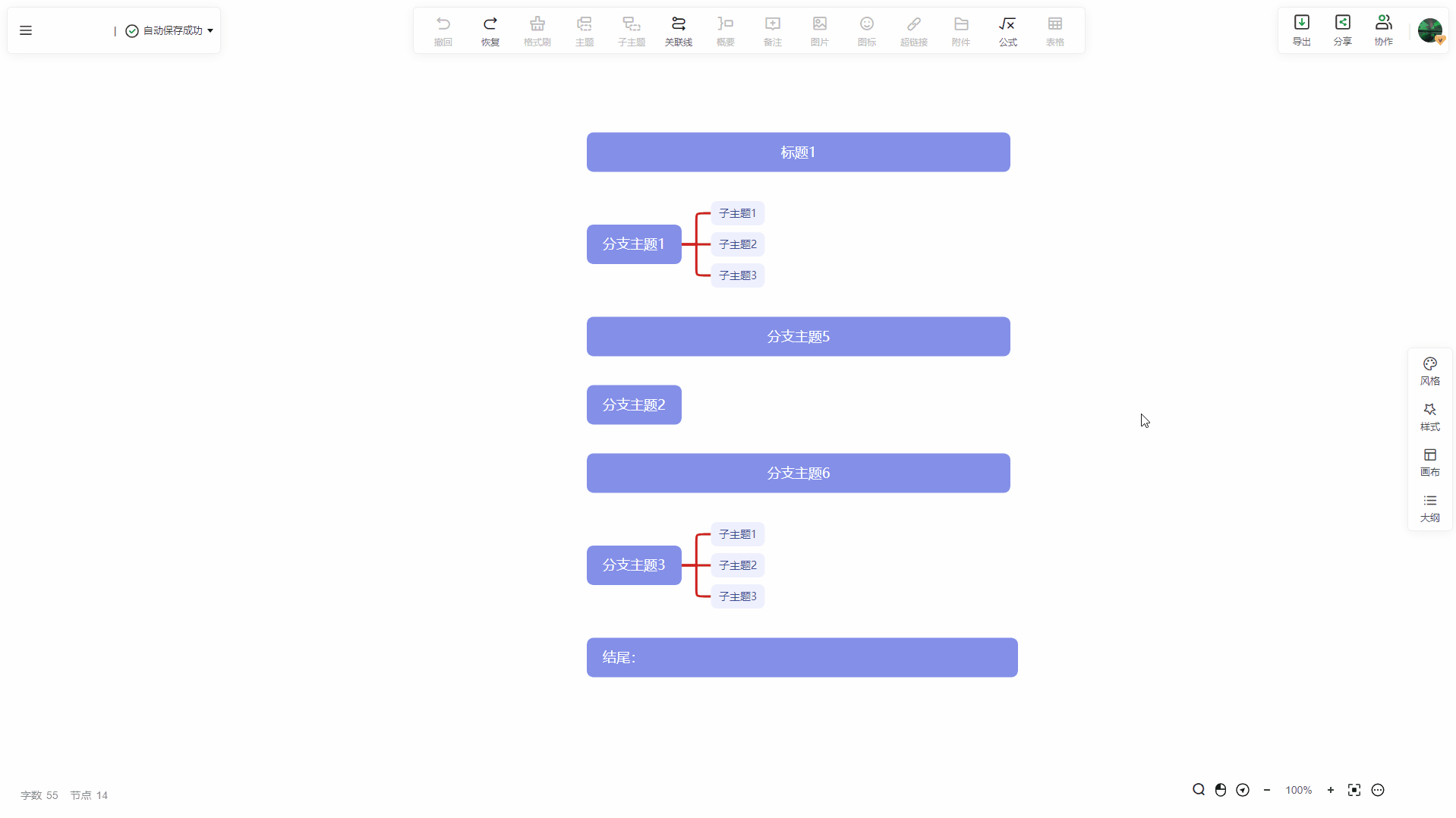
最后,在右侧的样式窗口里设置填充颜色为透明,并设置边框线条样式,这样一个简单的区域外框就设置好了。同时我们可以创建一个自由主题移动至“外框”内完成编辑。
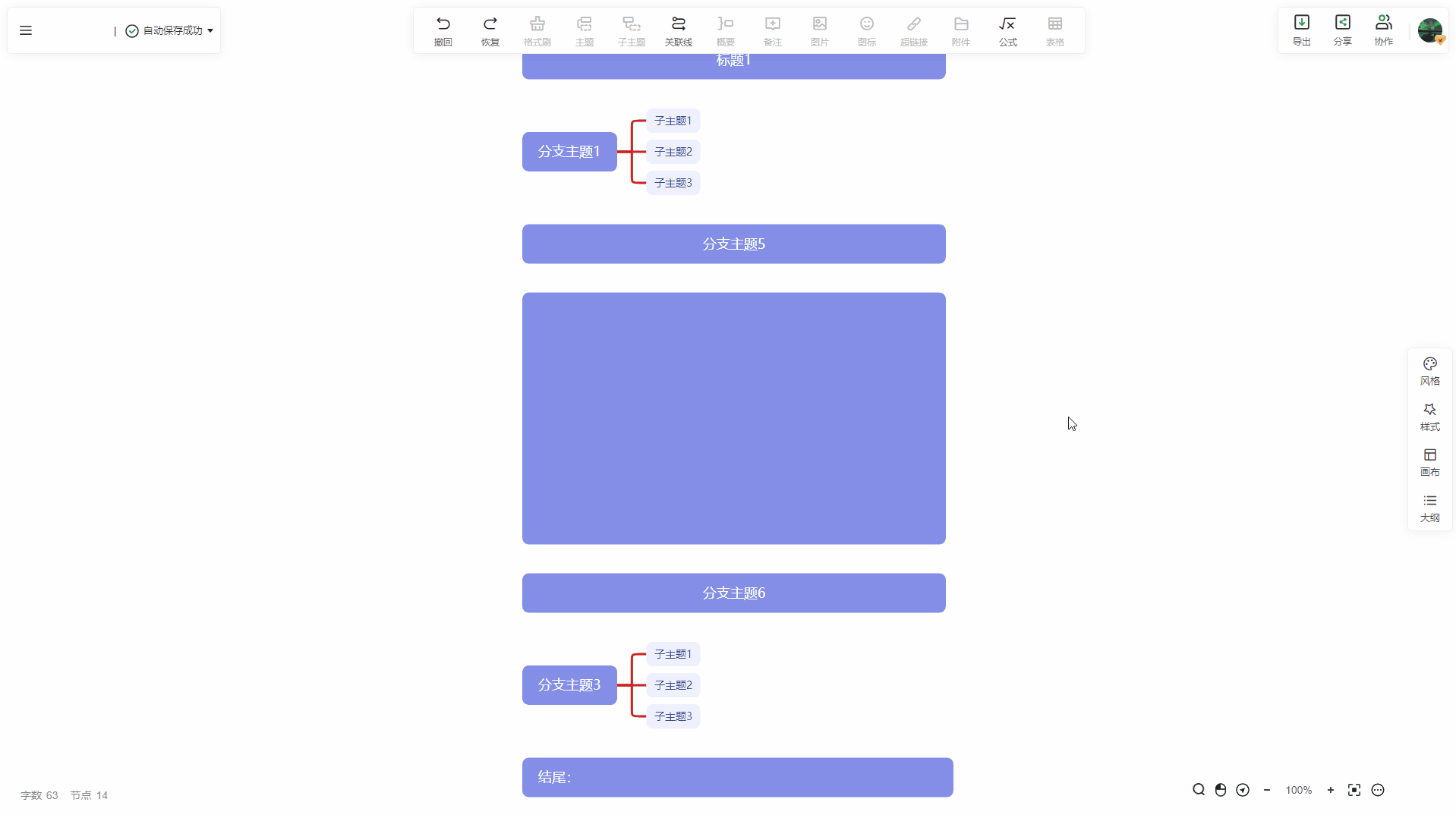
温馨提示:自由主题设置为不同结构教程可查看教程:《如何在一个画布内使用多种主题结构呢?》
下面是小犀使用上述方法制作的一个竖版思维导图模板,大家可以点击这里查看使用哦~

以上就是知犀如何制作竖版思维导图的全部操作过程了,希望对你有所帮助!

